Функція Excel VARPA
Команда Функція VARPA обчислює дисперсію на основі всієї сукупності.
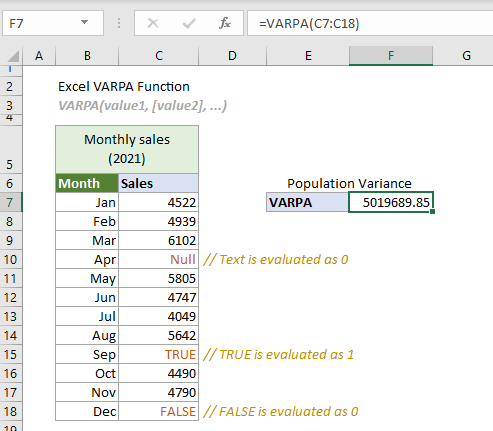
Функція VARPA проти функції VAR.P
Обидва Функція VARPA та Функція VAR.P можна використовувати для оцінки дисперсії на основі всієї сукупності. Різниця між ними полягає в тому, що функція VARPA оцінює текстові значення та логічні значення у посиланнях, тоді як функція VAR.P не включає текстові значення та логічні значення у посиланнях як частину обчислення.
Функції дисперсії Excel
У наступній таблиці наведено всі функції дисперсії Excel та примітки щодо їх використання, які можуть допомогти вам вибрати ту, яка найкраще відповідає вашим потребам.
| ІМ'Я | Тип даних | Текст і логіка в посиланнях |
| VAR | Зразок | Проігноровано |
| VAR.S | Зразок | Проігноровано |
| ВАРА | Зразок | Оцінюється |
| VARP | населення | Ігнорувати |
| ВАР.П | населення | Проігноровано |
| ВАРПА | населення | Оцінюється |
синтаксис
VARP(value1, [value2], ...)
Аргументи
- Value1 (обов’язково): перше число або посилання, використане під час обчислення.
- Значення1, ... (обов’язково): друге і більше чисел або посилань, які використовуються в обчисленні.
Зауваження
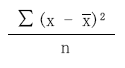
 є середнім значенням вибірки.
є середнім значенням вибірки.Повернене значення
Він повертає числове значення.
Приклад
У наступній таблиці наведено місячні продажі за 2021 рік. Припускаючи, що місячні продажі — це все населення. Щоб обчислити дисперсію всієї сукупності з логічними значеннями та текстовим значенням, оціненими Excel, може допомогти функція VARPA.
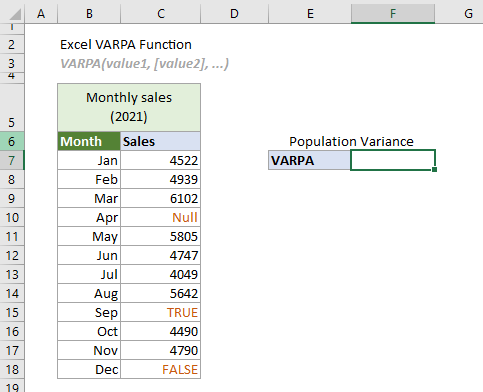
Виберіть клітинку (у цьому випадку написано F7), введіть формулу нижче та натисніть кнопку Що натомість? Створіть віртуальну версію себе у ключ, щоб отримати результат.
=VARPA(C7:C18)
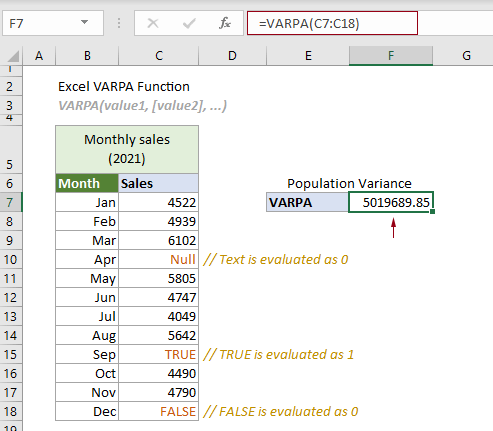
Примітки:
1. Аргументи у наведеній вище формулі подаються у вигляді діапазону комірок.
2. У цьому випадку, якщо ви застосуєте функцію VAR.P для оцінки дисперсії всієї сукупності в C6:C13, логічні значення та текст у довідці будуть ігноровані. Дивіться наступний знімок екрана:
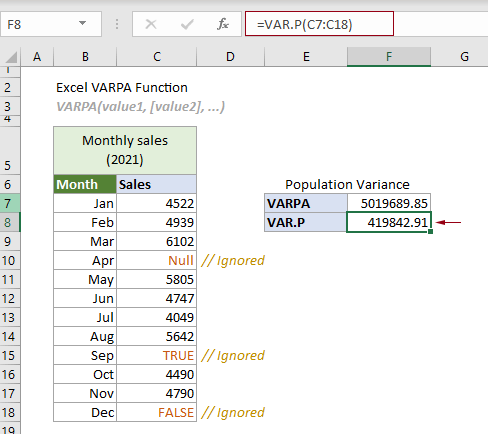
Пов’язані функції
Функція Excel VARA
Функція VARA обчислює дисперсію на основі даної вибірки.
Функція VAR Excel
Функція VAR обчислює дисперсію на основі даної вибірки.
Функція Excel VAR.S
Функція VAR.S обчислює дисперсію на основі даної вибірки.
Функція Excel VAR.P
Функція VAR.P обчислює дисперсію на основі всієї сукупності.
Функція Excel VARP
Функція VARP обчислює дисперсію на основі всієї сукупності.
Найкращі інструменти для підвищення продуктивності офісу
Kutools для Excel - допомагає виділитися з натовпу
Kutools для Excel має понад 300 функцій, Переконайтеся, що те, що вам потрібно, знаходиться лише на відстані одного кліка...

Вкладка Office - увімкніть читання та редагування вкладок у Microsoft Office (включаючи Excel)
- Одна секунда для перемикання між десятками відкритих документів!
- Щодня зменшуйте сотні клацань мишею, прощайте руку миші.
- Збільшує вашу продуктивність на 50% під час перегляду та редагування декількох документів.
- Додає ефективні вкладки в Office (включно з Excel), як у Chrome, Edge та Firefox.
